WPS文字怎么创建课程表 WPS文字创建课程表操作方法教学
更新日期:2023-05-10 15:38:01来源:互联网
WPS文字怎么创建课程表,点击上方工具栏,选择插入表格,设置斜线表头,点击左上角外侧的按钮,选中整个表格,点击“对齐方式”,选中需要合并的单元格区域,点击“合并”中的“合并单元格”,点击“线型”,选中“细双线”,指定粗细,点击“绘制表格”进行绘制即可。下面小编给大家带来了WPS文字创建课程表操作方法教学。
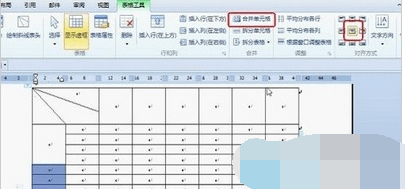
WPS文字创建课程表操作方法教学
1、斜线表头。
点击上方工具栏,选择插入表格,在弹出的列表中划出一个8行8列的表格。将鼠标定位于表格中任一单元格,点击功能区出现的“表格工具”选项卡,选中表格的“绘制边框”功能组中的“绘制斜线表头”按钮,弹出“斜线单元格类型”对话框。选择需要的类型,确定即可。
2、合并调整格式。
点击表格左上角外侧的按钮,选中整个表格,点击“对齐方式”功能组中需要的对齐方式。选中需要合并的单元格区域,然后点击“合并”功能组中的“合并单元格”按钮,单元格就合并完成了。
3、绘制双细线。
点击“绘制边框”功能组的“线型”下拉列表,选中“细双线”类型。再点击该功能组中“粗细”下拉列表,为线型指定粗细。然后点击“绘制表格”按钮,可以看到,此时鼠标指针变为铅笔形状。用它在相应的线条下重新画过去,需要的线条就绘制好了。
猜你喜欢的教程
深山红叶U盘工具
深山红叶WinPE
常见问题
- todesk远程开机怎么设置 todesk远程开机教程
- 应用程序无法正常启动0x0000142怎么办 0x0000142错误代码解决办法
- 网速怎么看快慢k/s,b/s是什么意思 网速怎么看快慢k/s,b/s哪个快
- 笔记本声卡驱动怎么更新 笔记本声卡驱动更新方法
- 无法创建目录或文件怎么解决 无法创建目录或文件解决办法
- 8g内存虚拟内存怎么设置最好 8g内存最佳设置虚拟内存
- 初始化电脑时出现问题怎么办 初始化电脑时出现问题解决方法
- 电脑桌面偶尔自动刷新怎么回事 电脑桌面偶尔自动刷新解决方法
- 8g的虚拟内存设置多少 8g的虚拟内存最佳设置方法
- word背景图片大小不合适怎么调整 word背景图片大小不合适调整方法

